Přihlaš se pomocí Apple ID
Pokud už nějaký produkt od Applu vlastníš, klidně tento odstavec přeskoč, protože Apple ID už máš a pracuješ s ním. Jestli je iPad tvá první jablečná hračka, získáš při prvním zapnutí své unikátní ID, se kterým se budeš přihlašovat i k dalším zařízením od Applu nebo do App Store. Tablet tě celým postupem srozumitelně provede, neobávej se zdlouhavého procesu, za pár minut máš hotovo. Pokud bys i přesto ocenil průvodce, přečti si náš článek o tom, jak funguje Apple ID.
Co je dobré nastavit jako první
Pokud máš iPhone, Apple Watch či cokoliv jiného od Applu, proveď synchronizaci. Stačí k sobě zařízení přiložit, spárují se automaticky. Hned na začátek doporučujeme iPad zabezpečit proti případným nepříjemnostem.
Když ti nastavení nabídne možnost Najít iPad, rozhodně nepřeskakuj dál. Pokud dojde k jeho ztrátě, snadno ho díky této funkci najdeš a provedeš další akce. Na dálku zvládneš zařízení například uzamknout, aby se do něj nikdo nedostal. Při nejhorším můžeš jeho obsah na dálku vymazat. Tato vychytávka ti také pomůže najít ztracený iPad doma, když ho omylem někam založíš. O aplikaci Najít jsme psali v tomto článku.
Bez kterých aplikací se neobejdeš
Nový iPad nedostaneš zcela prázdný. Najdeš v něm výchozí appky zaměřené třeba na plánování, psaní poznámek, komunikaci, prohlížení internetu nebo práci s dokumenty a tabulkami. Další kroky směřuj do App Storu a porozhlédni se po dalších programech a aplikacích, které ti v ipadu nesmí chybět.
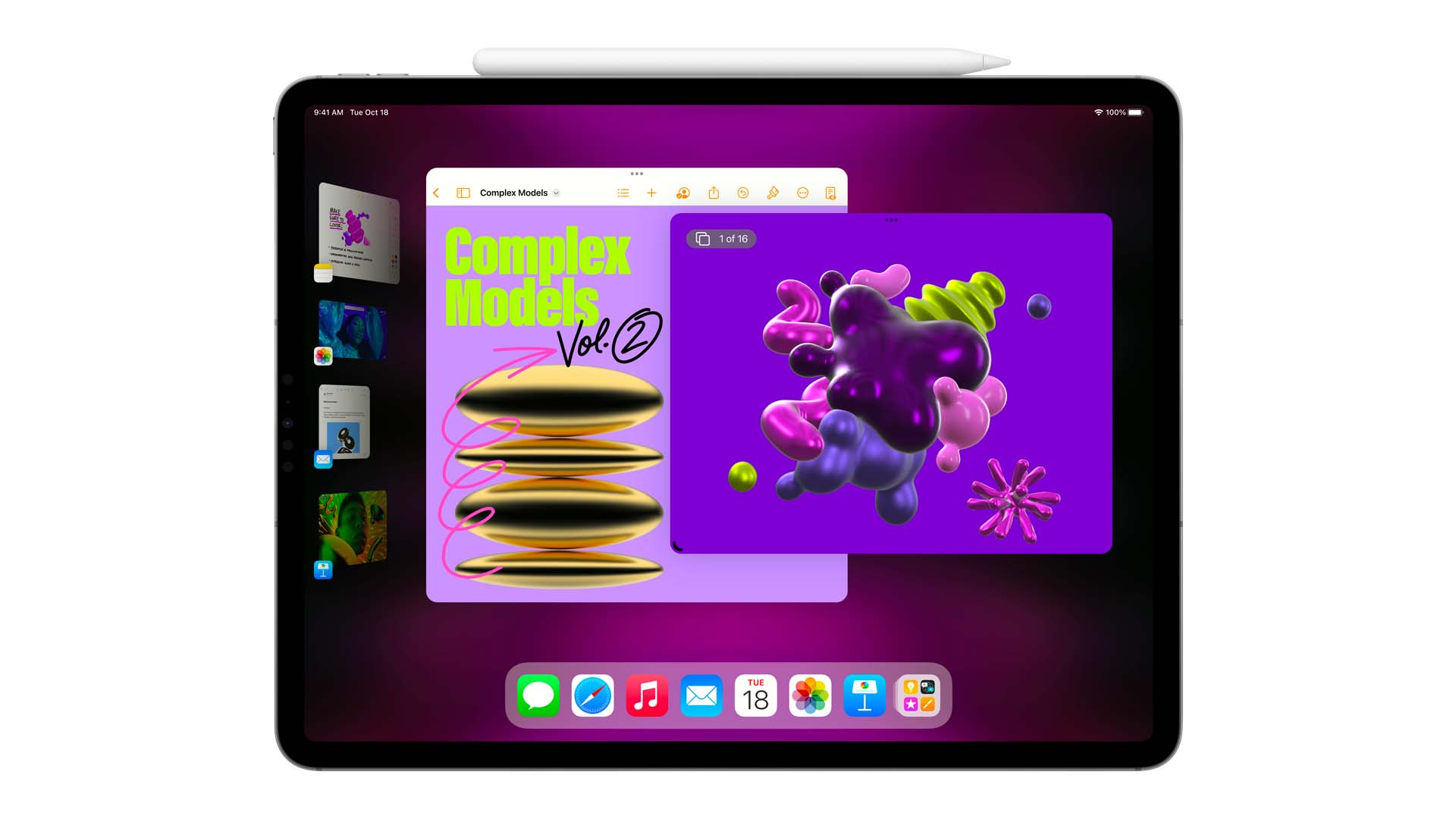
Vyladěný dock zefektivní práci
Dock najdeš ve spodní části tabletu. Jedná se o lištu, na kterou připneš všechny důležité aplikace. Budeš je mít pořád na očích a snadno mezi nimi přepneš. Zařaď do něj nejpoužívanější appky a ušetříš si čas jejich hledáním. Na druhou stranu není dobré dock zahltit, protože by se pak stal nepřehledným.
Vyzkoušej zobrazení Dnes
V podstatě se jedná o několik widgetů na jednom místě, které si přizpůsobíš podle toho, co tě zajímá. Například si můžeš přidat ikonu s aktuálním počasím, stavem baterky spárovaných zařízení, náhledem map, hudebním přehrávačem a dalšími vychytávkami. Také tam můžeš vytvořit složky s tematickými aplikacemi, například vše co s souvisí s videem (střih, video galerie, efekty) nebo hudbou (přehrávač, playlisty, podcasty). Možností je celá řada, záleží na tobě, jak kreativně a prakticky zobrazení Dnes využiješ. Na ploše tabletu přejeď prstem doprava, až na tebe vyskočí zobrazení Dnes s tlačítkem Upravit ve spodní části – takhle snadno přidáš nebo odebereš jednotlivé widgety.
Zapni automatické aktualizace
Ušetři si starosti a přenech aktuální software automatice. Zamezíš tak potenciálním virům a appky ti pošlapou podle nejnovějších verzí. Otevři Nastavení a přejdi do sekce Obecné, kde vyber Aktualizace softwaru. Tady už jen klepnutím aktivuj Automatické aktualizace. Zařízení začne samo vyhledávat dostupné aktualizace a hned je nainstaluje.
Využívej ovládání pomocí gest a multitasking
Ať už máš iPad, iPad Air nebo iPad Pro, je dobré umět používat gesta. Zařízení ovládneš efektivněji a rychleji se dostaneš ke všemu potřebnému. Uvidíš, že jakmile si na gesta zvykneš, zrychlíš spoustu rutinních úkonů. Více informací najdeš na oficiálních stránkách Applu v sekci Seznámení se základními gesty.
Stejně tak si osvoj multitasking. Zařízení od Applu jsou k němu jako stvořená a svou efektivitu zase posuneš o něco dál, protože zvládneš pracovat ve dvou oknech najednou. V jednom okně třeba sleduj seriál a ve druhém procházej sociální sítě. Velikost jednotlivých oken vedle sebe libovolně změníš a přizpůsobíš svým potřebám. Stačí na okno najet prsty a posouvat k sobě nebo od sebe.
Zapoj praktického pomocníka – Apple Pencil
A ještě pohodlněji se ti bude tablet ovládat s Apple Pencil. Zejména kreativní jedinci a studenti využijí pero pro úpravy různého obsahu jako jsou kresby, poznámky, skicy, diagramy a další. Citlivý senzor umožňuje přesné ovládání, takže ti žádný detail neunikne. Pero dokáže také rozpoznat, jestli píšeš, nebo kreslíš, a proto při tvoření nemusíš nijak přepínat.
Aby ti šla práce s Apple Pencil od ruky, připravili jsme pro tebe přehledný návod, jak s ním pracovat. Přečti si náš článek Apple Pencil dostane z tvého iPadu všechno, co dokáže a dozvíš se spoustu užitečných tipů.




